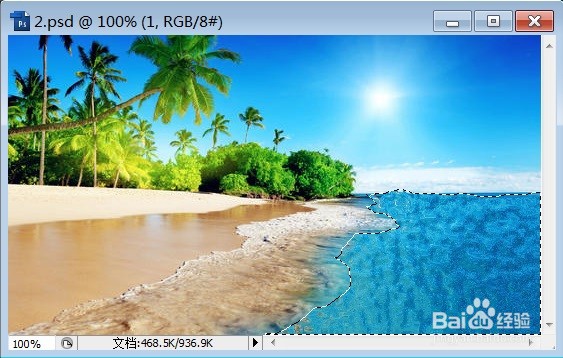1、打开需要处理的影像【2.PSD】,如下图所示,再选择该画面上的大海平面。

2、打开需要处理的影像【2.PSD】,【滤镜】→【扭曲】→【海洋波纹】,如下图所示。
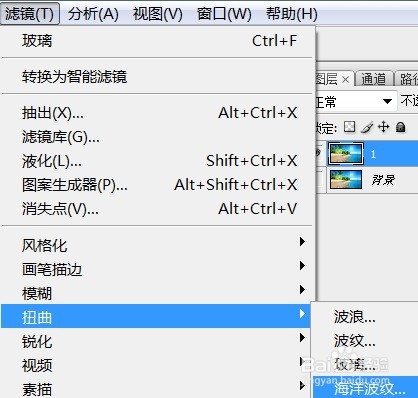
3、打开需要处理的影像【2.PSD】,【滤镜】→【扭曲】→【海洋波纹】,弹出【海洋波纹】对话框,如下图所示。
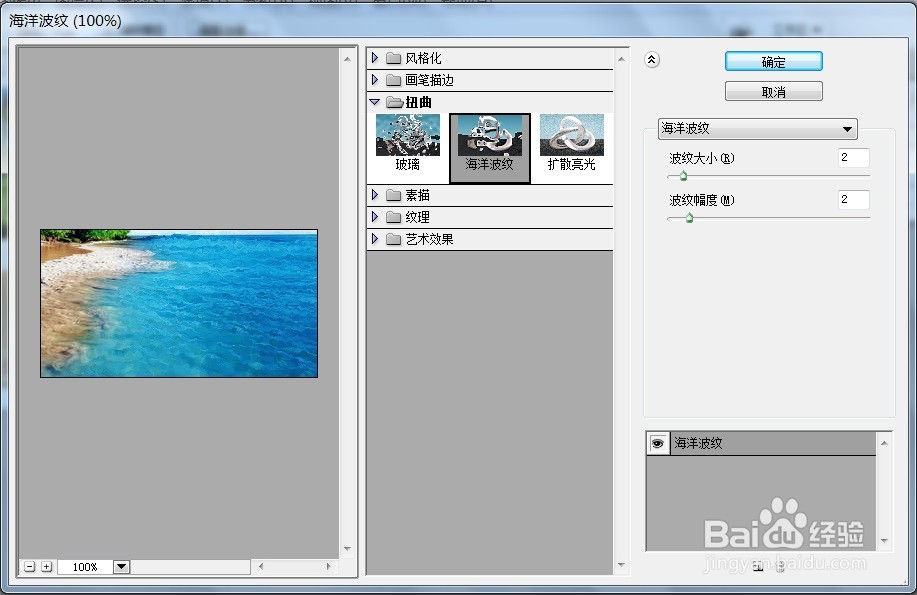
4、打开需要处理的影像【2.PSD】,【滤镜嘉滤淀驺】→【扭曲】→【海洋波纹】,弹出【海洋波纹】对话框,在该对话框中调整【波纹大小:10;波纹幅度:19】,如下图所示。

5、打开需要处理的影像【2.PSD】,【滤镜嘉滤淀驺】→【扭曲】→【海洋波纹】,弹出【海洋波纹】对话框,在该对话框中调整【波纹大小:10;波纹幅度:19】,点击【确定】后,效果如下图所示。